マイクの音が聞こえません。
話しをしても、自分の声が相手に届かない場合には、ご使用端末のマイク設定が有効でない可能性があります。下記の方法をお試しください。
商談画面での確認
▼マイクのON/OFFを確認する。
ボタンが赤の場合→マイクはOFFです。
ボタンが白の場合→マイクはONです。
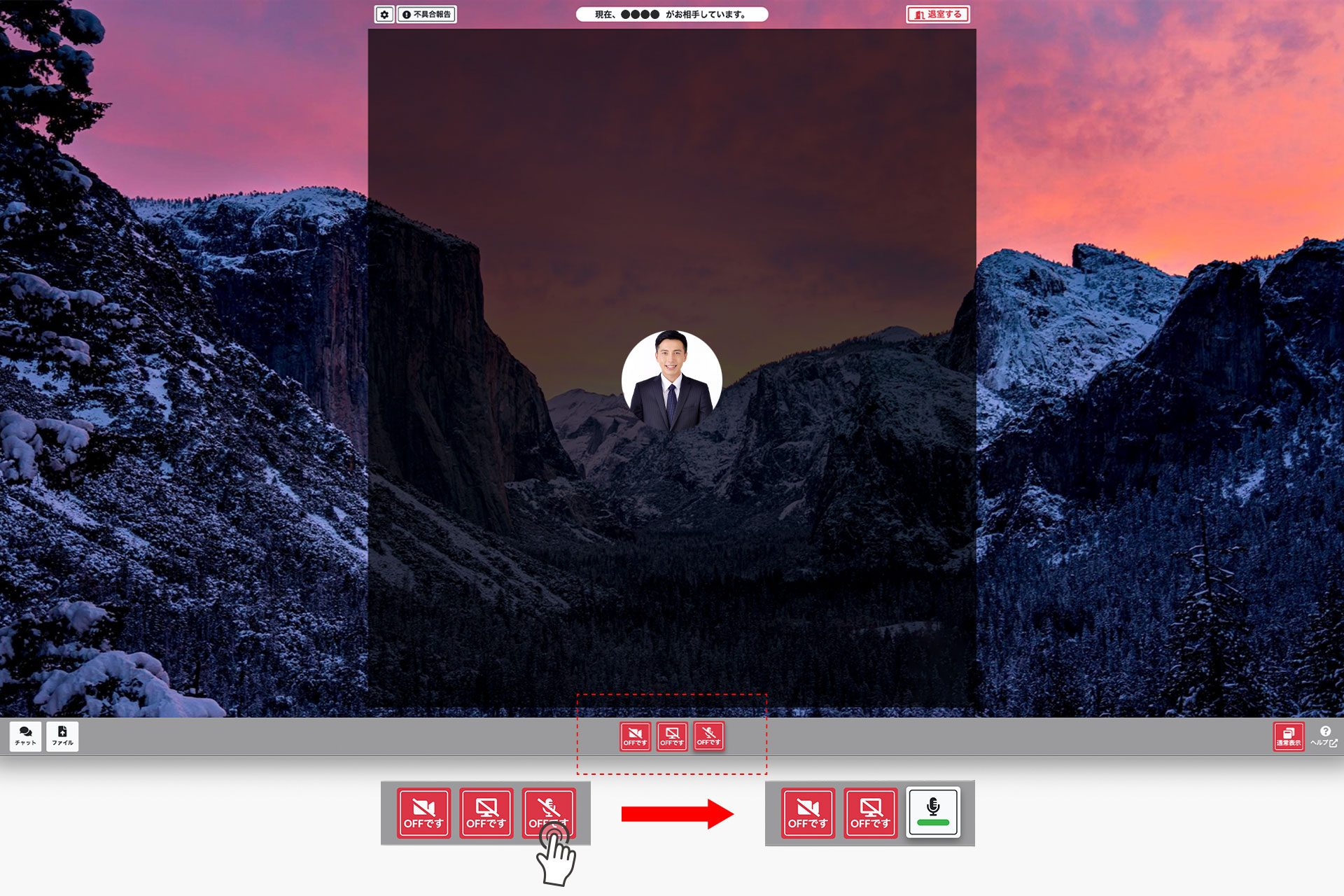
▼マイクが有効になっているかを確認する
1.左上のボタンから、カメラとマイクの設定を表示する
2.認識されているマイクが候補として表示されます。お使いのマイクでない物が候補になっている場合はお使いのマイクに切り替える
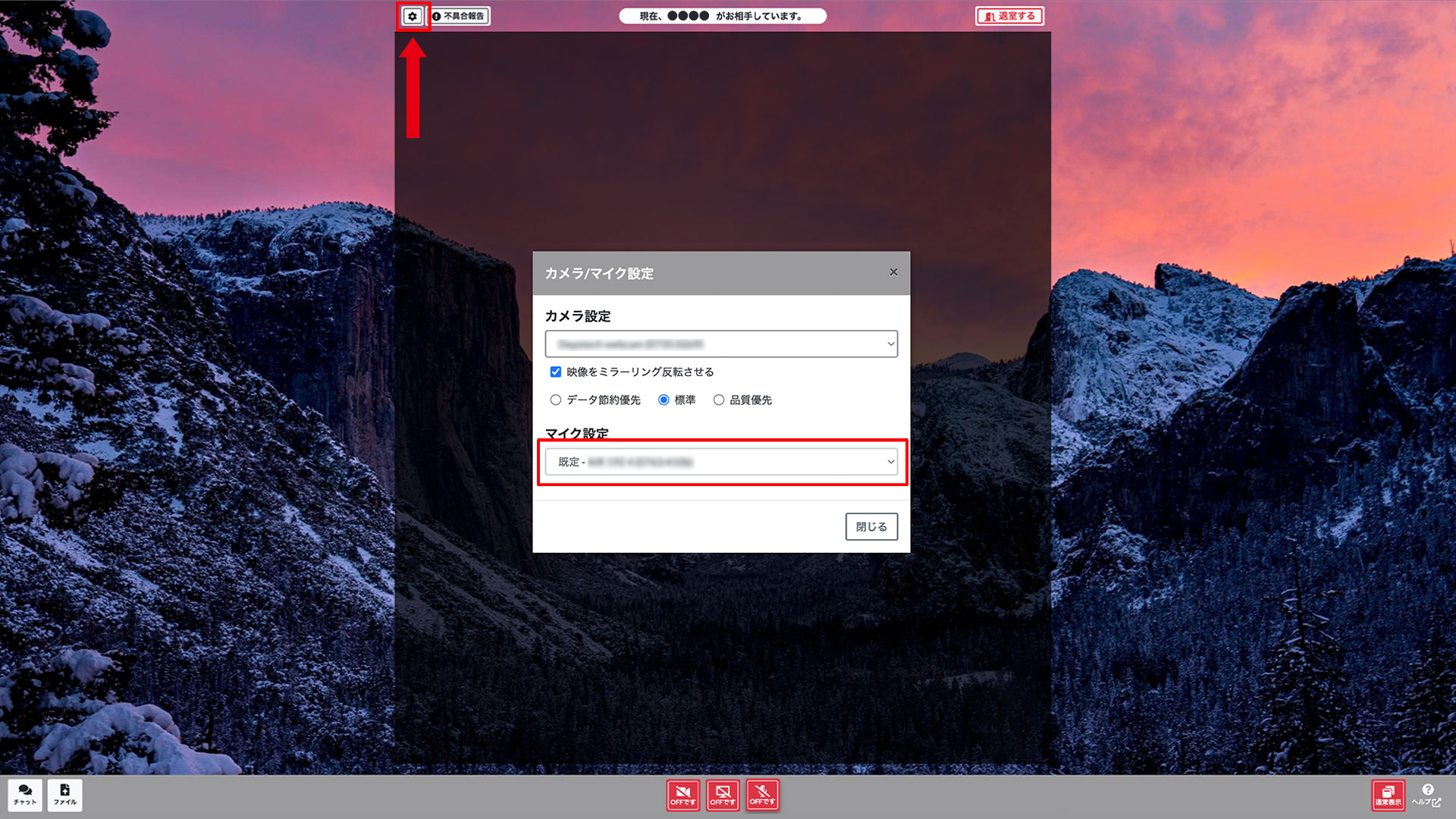
端末、OS側での確認方法
▼Windowsのマイク設定を確認
マイクのアクセス設定確認
1.Windowsの設定→マイクと進む
2.「このデバイスでのマイクへのアクセルを許可する」がオフの場合はオンに切り替える
マイクの入力レベルを確認
1.タスクトレイのスピーカーボタンを右クリック→サウンドを表示
2.録音タブを開く→マイク配列のプロパティを表示→レベルタブのマイク配列のスピーカーボタン無効の場合は有効に切り替える
参考)デバイスでマイクをセットアップしてテストする(Microsoftサポート)
※上記の設定を行ってもマイクの音が相手に届かない場合はブラウザ側の設定を確認してください。
▼Macのマイク設定を確認
サウンドの設定を確認
1.システム環境設定→サウンドと進む
2.使いたいマイクが選択されていることを確認し、入力レベルを確認する。入力レベルが反応しない、反応が薄い場合は、入力音量を上げる
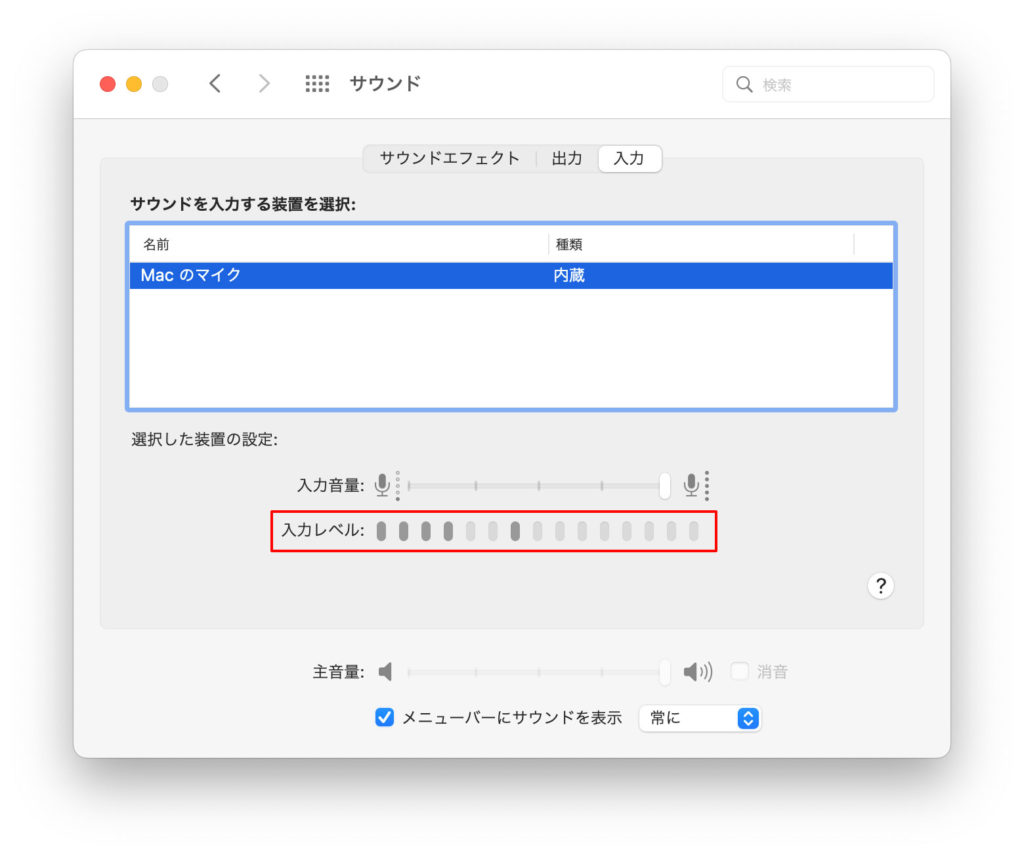
プライバシー設定を確認
1.システム環境設定→セキュリティとプライバシー→マイク と進む
2.使用中のブラウザにアクセスが許可されている事を確認する。許可されていない場合には、許可を行う
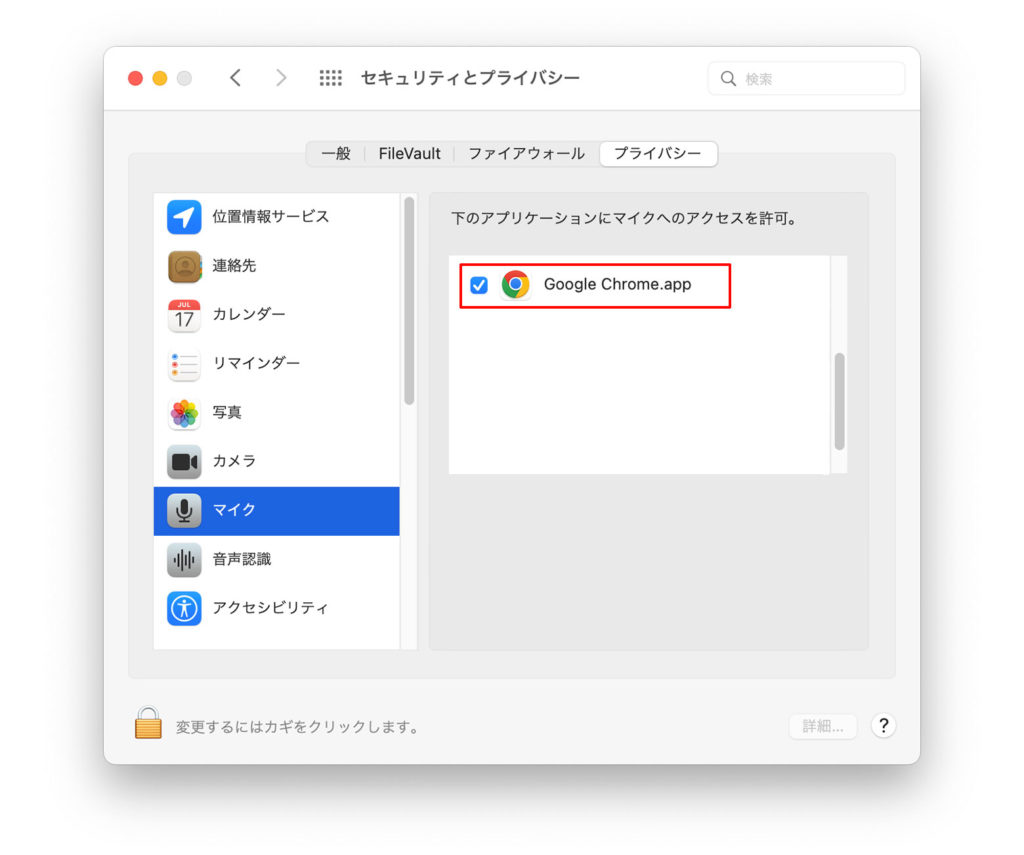
※上記の設定を行ってもマイクの音が相手に届かない場合はブラウザ側の設定も確認してください。
マイク本体での確認
マイク本体にスイッチやボリュームの機能が備わっている物をお使いの場合は、本体側も確認してください。
・スイッチがOFFになっている場合は、ONに切り替える
・ボリュームが小さい場合は、ボリュームを大きくする
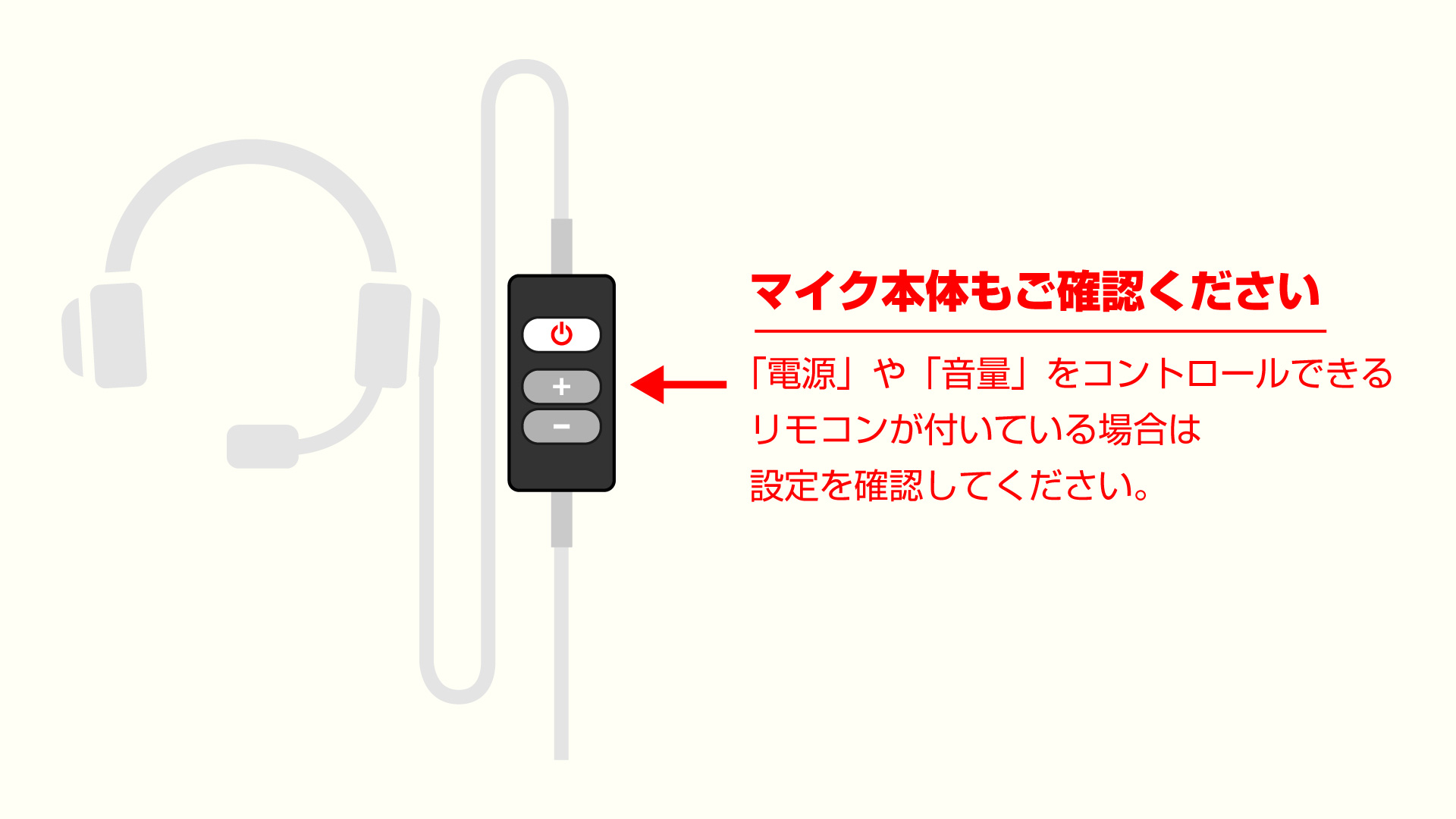
SHOWBYのプラス機能「楽屋」を使った確認
SHOWBYの楽屋機能を使って、マイクやカメラの設定を事前に確認することができます。
1.ダッシュボードの個人メニュー→楽屋でカメラチェックと進む
2.マイクやカメラの設定をチェックする
※ゲスト側(お客様側)は、商談画面への入室時にチェックができます。
※この機能はプラス機能です
関連トピック
